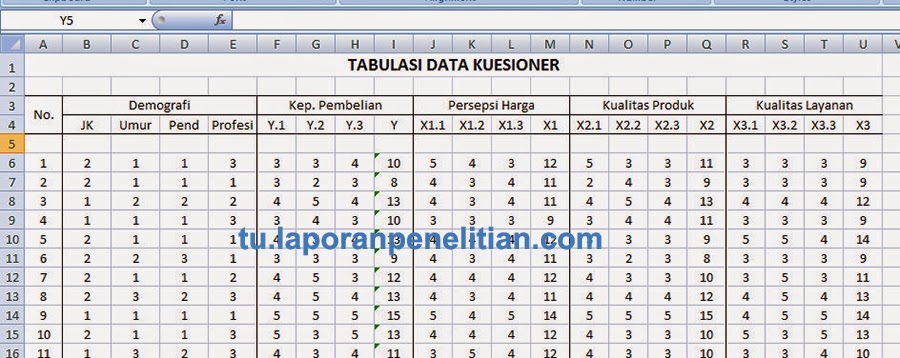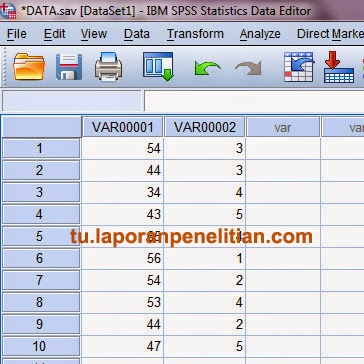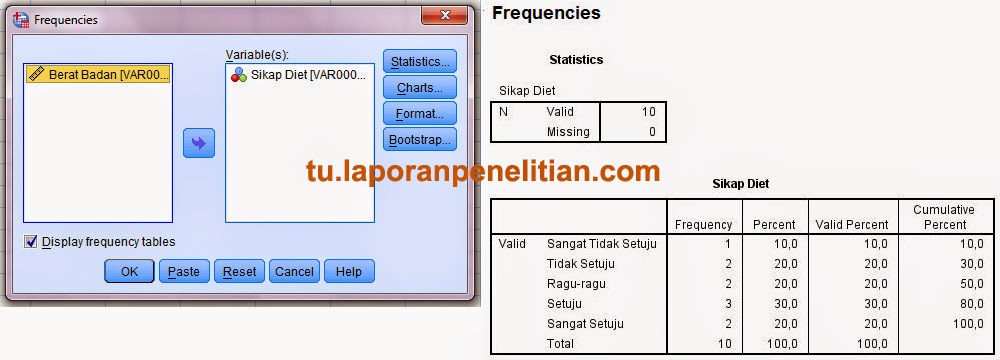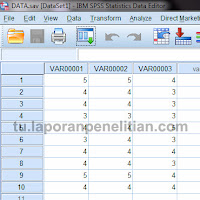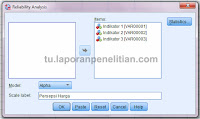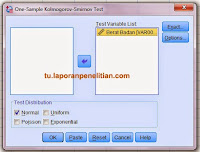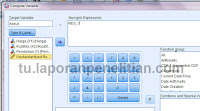Tutorial Penelitian ~ Uji asumsi klasik (
classical assumptions) adalah uji statistik untuk mengukur sejauhmana sebuah model regresi dapat disebut sebagai model yang baik.
Model regresi disebut sebagai model yang baik jika model tersebut
memenuhi asumsi-asumsi klasik yaitu multikolinieritas, autokorelasi,
heteroskedastisitas dan normalitas.
Proses pengujian asumsi klasik menggunakan SPSS dilakukan bersamaan
dengan proses uji regresi sehingga langkah-langkah menggunakan langkah
kerja yang sama dengan uji regresi.
Untuk memahami pengertian uji asumsi klasik dapat disimak pada
laman ini, untuk memahami pengertian regresi simak pada
laman ini, sedangkan langkah SPSS regresi simak di
laman ini.
Kasus:
- Merek (X1), layanan (X2) dan harga (X3) terhadap pembelian (Y)
- N = 34
INPUT DATA
 |
| Gambar 1 |
Input data ke
spreadsheets Microsoft Excel kemudian copy dan paste ke
spreadsheets Data View SPSS dilanjutkan dengan input parameter deskripsi ke spreadsheets Data Variable SPSS.
Gambar 1 (
klik untuk perbesar) adalah potongan penampakan spreadsheets Data View SPSS. Dengan demikian kita memliki 4 kolom
variabel yaitu X1, X2, (X3) dan Y. Pada tahap ini input data sudah selesai. Lanjut langkah perintah uji.
LANGKAH-LANGKAH
- Klik Analyze - Regression - Linear...
- Pindahkan Pembelian (Y) ke Dependent, disusul masukkan merek (X1), layanan (X2) dan harga (X3) ke Independent(s)
- Klik Statistics. Pilih Estimate, Covariance matrix, Model fit, Collinearity diagnostics dan Durbin-Watson. Klik Continue.
- Klik Plots. Masukkan *SRESID ke Y dan *ZPRED ke X. Klik Continue.
- Klik OK
 |
| Gambar 2 |
Gambar 2 (
klik untuk perbesar) adalah menu pop-up
pada saat Anda melakukan langkah-langkah ke-2 yaitu memilih data
variabel bebas dan variabel tergantung yang akan dianalisis.
Pada tahap ini langkah uji regresi sudah selesai dan kita sudah memiliki
output. Langkah selanjutnya adalah mengambil keputusan berdasarkan
hasil output tersebut.
PENGAMBILAN KEPUTUSAN
[
Download Output Pdf 102 KB] dan [
Download Tabel Durbin-Watson Pdf 175 KB]
Klik link di atas untuk download output. Di dalam output tersebut berisi
hasil-hasil pengujian regresi berdasarkan formula yang telah ditetapkan
yaitu 3 variabel bebas dan 1 variabel tergantung.
Multikolinieritas
Model regresi bebas dari masalah multikolenieritas apabila nilai
Tolerance lebih dari 0,10 dan nilai
VIF kurang dari 10 yang berarti tidak ada korelasi antar
variabel bebas.
Lihat output pada kotak
Coefficients. Semua nilai
Tolerance di atas 0,10 dan nilai
VIF kurang dari 10 sehingga disimpulkan bahwa model regresi bebas dari multikolenieritas.
Autokorelasi
Model regresi bebas dari masalah autokorelasi apabila nilai
Durbin-Watson
hitung antara dU dan 4-dU yang berarti tidak memiliki korelasi antara
variabel pengganggu pada periode tertentu dengan variabel pengganggu
periode sebelumnya.
Download
Tabel Durbin-Watson
dan lihat kolom k (jumlah variabel independen) dan baris n jadi 3 dan
34. Nilai dU tabel sebesar 1,6519 sehingga batasnya antara dU dan 4-dU
(1,6519 dan 2,3481).
Lihat output pada kotak
Model Sumary terlihat nilai
Durbin-Watson hitung sebesar 2,251 sehingga diputuskan bahwa tidak terdapat autokorelasi dalam model regresi.
Heteroskedastisitas
Model regresi yang baik adalah homoskedastisitas atau tidak terjadi heteroskedastisitas yaitu titik-titik pada
Scatterplot menyebar di atas dan di bawah atau di sekitar 0 serta tidak membentuk pola tertentu.
Lihat
Scatterplot pada output terlihat titik-titik menyebar
antara -2 hingga 1 dan tidak membentuk pola tertentu sehingga
disimpulkan model regresi adalah homoskedastisitas atau tidak
heteroskedastisitas.
Normalitas
Analisis regresi adalah
statistik parametrik sehingga model regresi yang valid jika data berdistribusi normal yaitu titik-titik pada grafik
P-P Plot menyebar di sekitar garis diagonal.
Lihat
P-P Plot pada output terlihat titik-titik menyebar di
sekitar garis diagonal sehingga diputuskan model regresi berdistribusi
normal. Untuk estimasi normalitas dapat diketahui menggunakan
Kolmogorov-Smirnov Test.
sumber http://tu.laporanpenelitian.com/2015/06/95.html